时间:2021-07-08 16:26:52 作者:陈坤 来源:系统之家 1. 扫描二维码随时看资讯 2. 请使用手机浏览器访问: https://m.xitongzhijia.net/xtjc/20210708/217680.html 手机查看 评论 反馈
Win10系统中想要让edge浏览器与ie浏览器的收藏夹同步,虽然我们可以直接将收藏夹导入到ie浏览器,可是不方便,我们可以做一个简单的设置就可以实现这个效果,下面我们就来看看详细的教程。
操作步骤:
1、在Windows10系统桌面,右键点击开始按钮,在弹出菜单中选择“运行”菜单项;
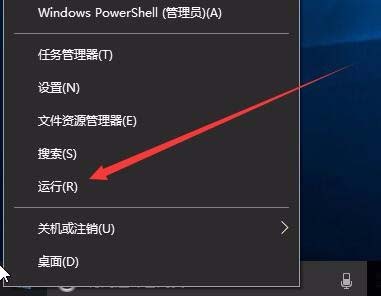
2、在打开的运行窗口中,我们输入命令gpedit.msc,然后点击确定按钮;
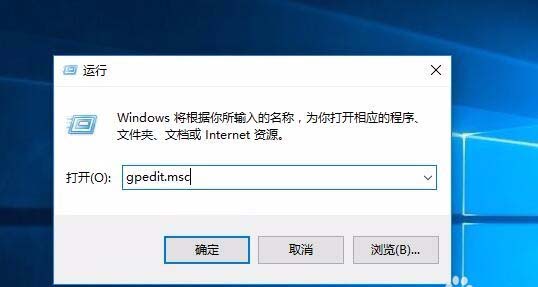
3、这时会打开本地组策略编辑器窗口,点击“计算机配置/管理模板”菜单项;
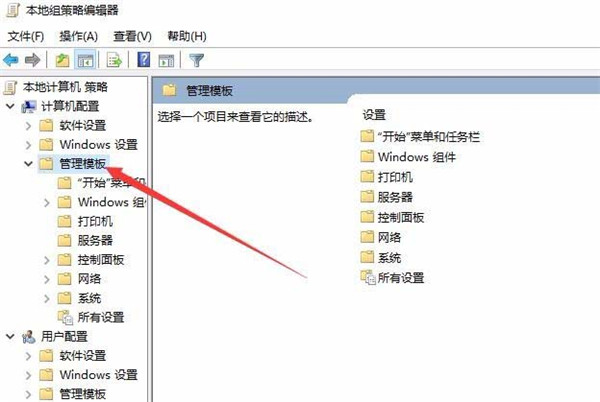
4、在打开的折叠菜单中点击Windows组件菜单项;
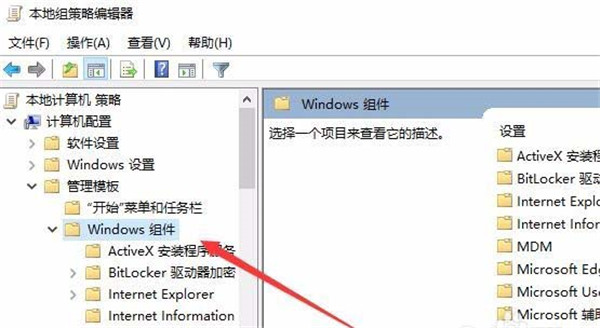
5、同样在打开的折叠菜单中我们选中并点击Microsoft Edge菜单项;
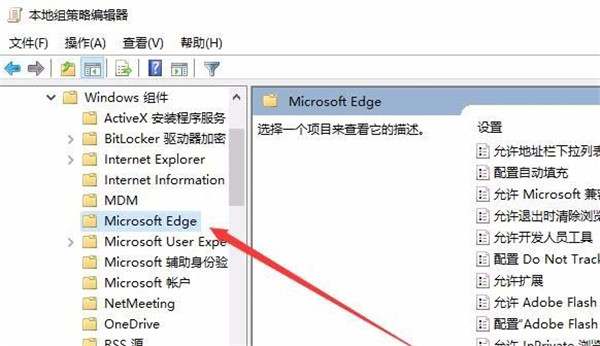
6、在右侧的打开窗口中,我们找到“使收藏夹在Internet Explorer和Microsoft edge之间保持同步”一项,并双击该项;
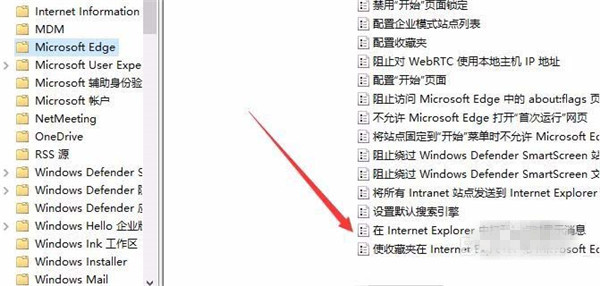
7、在打开的使收藏夹在Internet Explorer和Microsoft edge之间保持同步属性窗口中,我们选中“已启用”一项,最后点击确定按钮,重新启动电脑后,IE就可以与Edge浏览器收藏夹保持同步了。
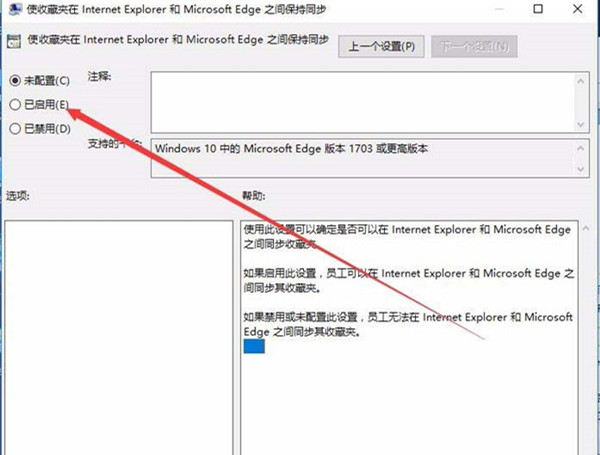
发表评论
共0条
评论就这些咯,让大家也知道你的独特见解
立即评论以上留言仅代表用户个人观点,不代表系统之家立场